În ultimele câteva săptămâni, am acoperit elementele de bază ale Automator pe Mac (citeste aici). Este o aplicație despre care majoritatea utilizatorilor de Mac nu știu că există și cred că poate schimba modul în care lucrați. Dar aceasta nu este aplicația despre care vorbim astăzi. Astăzi, vom discuta despre aplicația iPhone Shortcuts.
Spre deosebire de Automator, Comenzile rapide sunt foarte populare. Și, deși majoritatea utilizatorilor de iPhone probabil că nu îl folosesc, o parte substanțială a proprietarilor de iPhone îl folosesc în fiecare zi.
Aplicația Comenzi rapide este pe cale să apară pe Mac alături de Automator în această toamnă în macOS Monterey. Asta înseamnă că stăpânirea lui pe iPhone te va ajuta să-l stăpânești pe Mac. Și, deoarece comenzile rapide pe care le creați pe iPhone vor fi transferabile pe Mac-ul dvs., învățarea cum să utilizați comenzile rapide pe iPhone va fi profitabilă mai târziu în acest an.
În această postare, voi acoperi elementele de bază absolute ale aplicației Comenzi rapide. Dacă nu l-ai mai folosit niciodată, această postare este pentru tine. Dacă știi deja cum să folosești Comenzile rapide, totuși, nu-ți face griji! Voi intra în anumite rutine și tehnici pe care le puteți utiliza în următoarele câteva săptămâni.
Bine, destul preambul! Să începem.
Cuprins
- Ce este aplicația iPhone Shortcuts?
-
Anatomia aplicației iPhone Shortcuts
- Ce sunt comenzile rapide?
- Ce este o acțiune?
-
Trei moduri de a crea comenzi rapide cu aplicația iPhone Shortcuts
- 1. Creați-vă propriile fluxuri de lucru cu aplicația iPhone Shortcuts
- 2. Utilizați Galeria de comenzi rapide
- 3. Utilizați comenzi rapide pentru aplicații terță parte
- Aplicația iPhone Shortcuts: automatizări vs. Comenzi rapide
- Cum să creați o comandă rapidă simplă pe iPhone
- Cum să rulați o comandă rapidă pe iPhone
-
Începeți să utilizați aplicația iPhone Shortcuts astăzi
- Postări asemănatoare:
Ce este aplicația iPhone Shortcuts?
Pe scurt, aplicația iPhone Shortcuts este o aplicație de automatizare digitală disponibilă pe iPhone. Este produs de Apple, oferindu-i un nivel profund de integrare cu iOS și aplicațiile dvs.
Pentru cei care nu știu, automatizarea digitală se referă la aplicațiile și serviciile care conectează celelalte aplicații pe care le utilizați împreună. Puteți crea apoi un lanț de acțiuni care au loc în aceste aplicații automat una după alta. Un fel de a configura domino și de a le doborî, dar pentru aplicațiile de pe telefon.
Iată câteva exemple populare de comenzi rapide pentru iPhone pentru a vă face o idee despre ceea ce vreau să spun:
- Porniți un temporizator care pornește Nu deranjați pe durata temporizatorului
- Trimiteți instantaneu unui prieten un mesaj text cu cea mai recentă fotografie din aplicația Fotografii
- Identificați o melodie care se redă și adăugați-o automat la biblioteca dvs. Apple Music
- Creați un temporizator prestabilit pentru spălarea rufelor, paste sau plimbarea câinelui
- Generați automat o listă de redare cu melodiile pe care le-ați ascultat în ultima săptămână
Din nou, acestea sunt doar câteva idei de bază! Fiecare dintre aceste comenzi rapide poate fi setată să ruleze pe cont propriu sau puteți adăuga un buton pe ecranul de pornire al iPhone-ului pentru a le rula. Aceasta este o modalitate excelentă de a economisi timp și de a-ți simplifica viața.
Din câte îmi amintesc, aplicația Comenzi rapide nu vine preinstalată pe iPhone. Trebuie să-l descărcați din App Store. Îl poți descărca Aici și începeți să derulați prin el pentru a vă face o idee mai bună despre cum funcționează!
Anatomia aplicației iPhone Shortcuts
Pe măsură ce vă încurcați cu aplicația iPhone Shortcuts, veți observa că aceasta constă din câteva componente diferite. Mai jos este o detaliere a celor două componente principale ale aplicației Comenzi rapide. Ambele elemente sunt comune pentru majoritatea aplicațiilor de automatizare digitală (deși pot avea nume diferite), așa că învățarea lor cu această aplicație vă va ajuta să utilizați altele.
Ce sunt comenzile rapide?
Prima componentă cheie a aplicației iPhone Shortcuts este – surpriză! – Comenzi rapide. Comenzile rapide sunt ceea ce aplicația Comenzi rapide numește rutine. O comandă rapidă conține un set de pași care se declanșează în secvență ori de câte ori rulează comanda rapidă.
Vă puteți gândi la o scurtătură ca la o rețetă. În interior sunt câțiva pași care, atunci când sunt executați, vor crea o masă. Când le adunați pe toate în ordinea potrivită, obțineți o rețetă.
Asta face o scurtătură. Acesta reunește diferiți pași pentru a îndeplini orice sarcină pe care doriți să o finalizați comanda rapidă. Ori de câte ori rulați comanda rapidă, aceasta funcționează prin fiecare pas până când sarcina dorită este finalizată.
Pe alte platforme de automatizare, cum ar fi IFTTT, Zapier sau Automator, veți vedea cuvinte precum „rutine”, „Zapuri” sau „fluxuri de lucru” utilizate în locul comenzilor rapide. Toate aceste cuvinte înseamnă același lucru. Diferitele titluri sunt doar rezultatul branding-ului, așa că nu le încurca!
Ce este o acțiune?
A doua componentă a aplicației iPhone Shortcuts este acțiunile. Acțiunile sunt pașii care au loc în cadrul comenzilor rapide. Fiecare acțiune este un singur pas în procesul care este scurtătura ta.
O comandă rapidă poate avea atâtea sau cât de puține acțiuni doriți. Cu cât sunt mai multe, cu atât este mai complexă comanda rapidă.
Acțiunile sunt, după părerea mea, coloana vertebrală a oricărei aplicații de automatizare. Cu cât aveți mai multe acțiuni și cu cât acele acțiuni sunt mai flexibile, cu atât veți avea mai multe posibilități atunci când creați comanda rapidă.
Cred că aceasta este o zonă în care aplicația Comenzi rapide lipsește puțin. Toate acțiunile sunt destul de simple, ceea ce limitează cât de complicate pot fi comenzile rapide.
Acestea fiind spuse, aplicația Comenzi rapide oferă opțiunea de a vă scrie propriul script. Scriptarea este capacitatea de a adăuga cod la comenzile rapide. Dacă știți cum să scrieți cod, acest lucru deschide substanțial mai multe posibilități pentru comenzile rapide.
Trei moduri de a crea comenzi rapide cu aplicația iPhone Shortcuts
Există trei moduri de a crea comenzi rapide cu aplicația de comenzi rapide pentru iPhone. Primul este cel mai bun, al doilea este cel mai ușor, iar al treilea este (după părerea mea) cel mai puternic.
1. Creați-vă propriile fluxuri de lucru cu aplicația iPhone Shortcuts
Prima modalitate de a crea o comandă rapidă este metoda pe care probabil o vei folosi cel mai mult. Această metodă creează fluxuri de lucru de la zero pe cont propriu.
Pentru a crea o comandă rapidă în acest fel, deschideți Comenzi rapide aplicație, atingeți Scurtaturile mele fila și atingeți + butonul din partea dreaptă sus a ecranului.
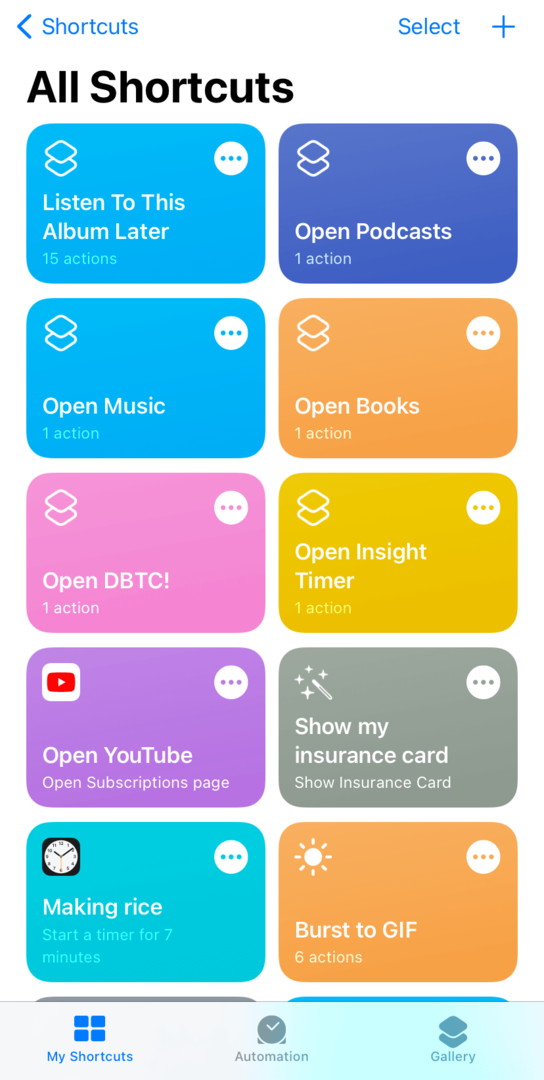
De acolo, începe doar să adaugi acțiuni și să experimentezi!
Am găsit două instrumente deosebit de utile în timp ce experimentez diferite acțiuni. Primul este pur și simplu să faceți clic pe albastru i lângă o acţiune.
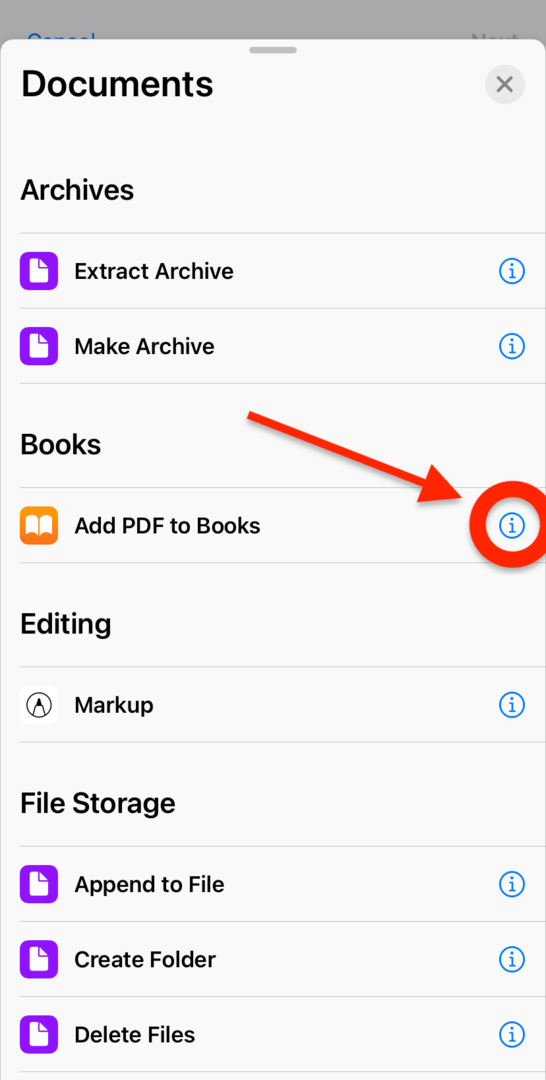
Aceasta vă va arăta o scurtă descriere a modului în care funcționează acțiunea și a ceea ce face. Desigur, aceste descrieri nu sunt întotdeauna cele mai clare. Dar dacă nu ai altceva de făcut, ei sunt de mare ajutor!
Al doilea instrument care este extrem de util este Arată rezultat acțiune. Îl puteți găsi tastând „Afișați rezultatul” în bara de căutare din sertarul Acțiuni.
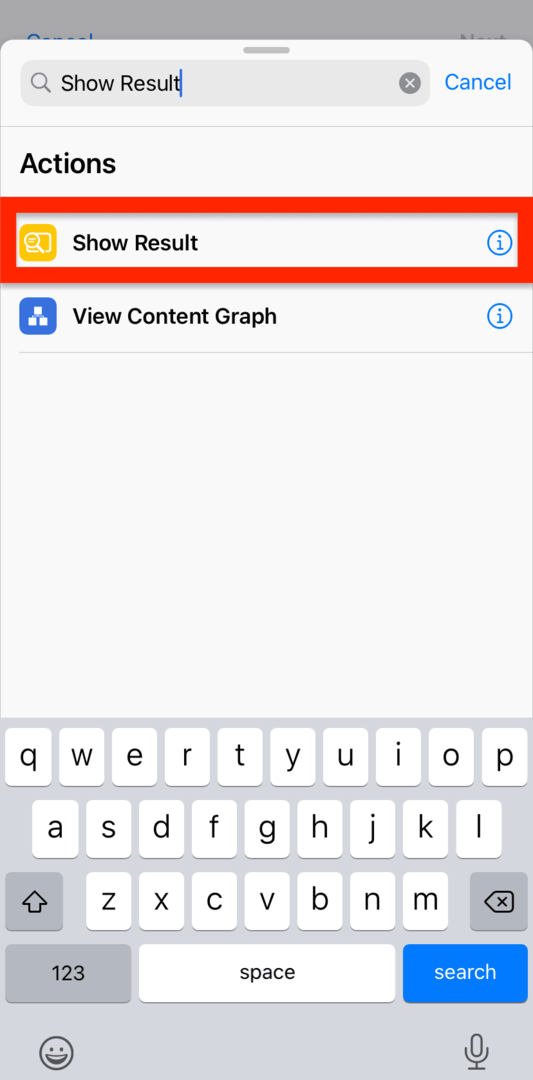
Tot ce face această acțiune este să vă arate o fereastră pop-up/notificare care conține conținutul a ceea ce este transmis în ea. Deci, dacă încercați să scrieți text, vedeți ce fișier este trecut în comanda rapidă sau aflați de ce comanda rapidă nu rulează așa cum vă așteptați, acest lucru vă poate oferi o imagine vizuală a comenzii rapide.
Doar trageți și plasați acțiunea Afișare rezultat sub acțiunea sau variabila pentru care doriți să obțineți o imagine vizuală. Apoi, rulați comanda rapidă și vedeți ce vă arată acțiunea Afișare rezultat.
Această acțiune nu va schimba modul în care funcționează fluxul de lucru, așa că nu vă faceți griji pentru asta. Este doar un indicator vizual și este o modalitate excelentă de depanare.
2. Utilizați Galeria de comenzi rapide
Cel mai simplu mod de a adăuga comenzi rapide noi pe iPhone este să folosești Galeria de comenzi rapide. Aceasta este o secțiune a aplicației comenzi rapide pentru iPhone, unde puteți găsi comenzi rapide populare care au fost deja făcute. Doar adăugați-le în biblioteca dvs. și obțineți funcționalitatea lor fără a fi nevoie să construiți ceva propriu.
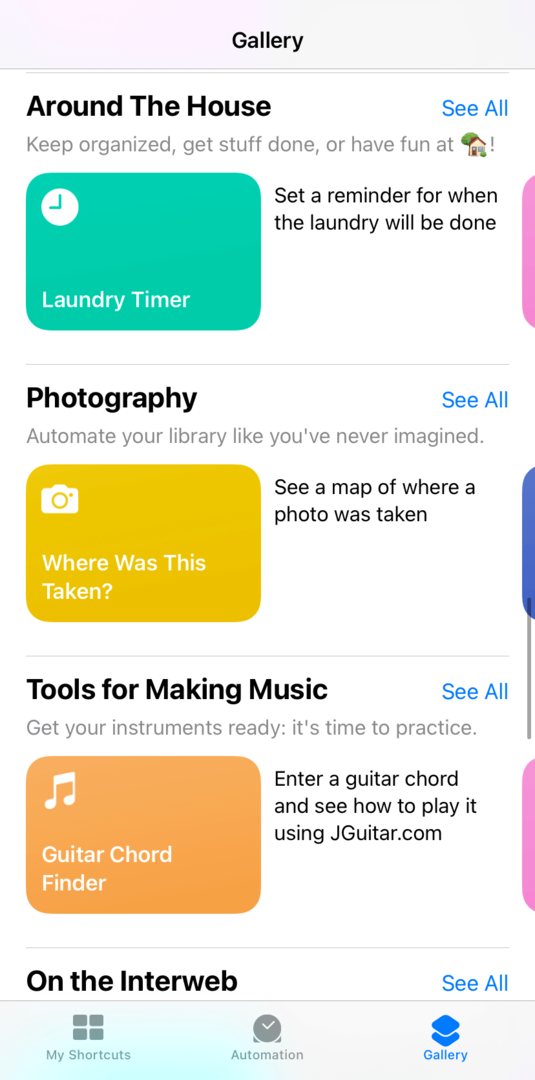
Galeria nu numai că vă ajută să umpleți iPhone-ul cu automatizări mai rapid, dar poate fi folosită și pentru a vă aprofunda înțelegerea modului în care funcționează comenzile rapide. Doar atingeți orice comenzi rapide din Galerie pentru a le adăuga la dvs Scurtaturile mele fila.
Odată adăugat, puteți atinge butonul cu trei puncte de pe Comandă rapidă pentru a deschide editorul acesteia. În vizualizarea editorului, puteți vedea toți pașii și variabilele care fac posibilă această automatizare particulară. Este o modalitate grozavă de a învăța și de a fura idei.
3. Utilizați comenzi rapide pentru aplicații terță parte
Al treilea și probabil cel mai puternic mod de a crea fluxuri de lucru în aplicația iPhone Shortcuts este prin comenzi rapide și acțiuni terțe. Prin acțiuni „de la terți”, mă refer la acțiunile care vin cu aplicațiile non-Apple pe care le instalați.
De exemplu, folosesc aplicația Pierde-l! pentru a-mi urmări caloriile. Această aplicație vine cu acțiuni de Comenzi rapide, ceea ce înseamnă că pot crea Comenzi rapide care funcționează cu această aplicație.
Pentru mine, acest lucru este incredibil de interesant. Aplicațiile care au îmbrățișat aplicația Comenzi rapide o ajută să o facă mai puternică și mai versatilă. Și, uneori, aceste aplicații au învins Apple la putere. A existat o perioadă în care nu puteai adăuga note în aplicația Notes cu comenzi rapide, dar puteai cu alte aplicații precum Bear Notes și Evernote.
Dacă există o aplicație pe care o adori să o folosești și care nu are integrări de comenzi rapide, asigurați-vă că trimiteți e-mail dezvoltatorilor despre aceasta! Acest lucru este deosebit de important deoarece Comenzile rapide se vor muta în curând pe Mac.
Aplicația iPhone Shortcuts: automatizări vs. Comenzi rapide
Există un alt aspect al aplicației iPhone Shortcuts despre care am simțit că merită claritate. Aceasta este diferența dintre comenzi rapide și automatizări.
În afara aplicației Comenzi rapide, aceste două lucruri nu sunt atât de distincte. Cu toate acestea, aplicația Comenzi rapide este configurată astfel încât să fie tipuri separate de fluxuri de lucru. Din fericire, diferența este simplă!
Comenzile rapide sunt fluxuri de lucru care rulează ori de câte ori le spuneți să ruleze. Fie apăsați butonul pentru acea comandă rapidă, fie îl alegeți din meniul Partajare. Indiferent, tu decizi ori de câte ori rulează.
Automatizările, pe de altă parte, rulează pe cont propriu. Setați parametrii care le vor spune când să ruleze și apoi rulează ori de câte ori acești parametri sunt îndepliniți.
De exemplu, am o automatizare care pornește funcția Nu deranja ori de câte ori ajung la o întâlnire. Ori de câte ori plec, îl oprește înapoi. Nu trebuie să interacționez niciodată cu această automatizare – se descurcă singur pentru mine.
Deci, pe scurt, comenzile rapide rulează atunci când le spui, iar automatizările sunt complet automate.
Cum să creați o comandă rapidă simplă pe iPhone
Înainte de a încheia această postare, m-am gândit că aș putea la fel de bine să vă ofer un tutorial rapid despre o comandă rapidă simplă pentru iPhone. În acest fel, puteți lua noțiunile de bază pe care le-am acoperit până acum în această postare și le puteți încerca singur.
Comanda rapidă pe care o vom crea este una pe care am descris-o la începutul acestei postări. Când îl atingeți, va trimite cea mai recentă fotografie pe care ați făcut-o unei persoane pe care o alegeți. Este foarte simplu de făcut, așa că să începem!
Mai întâi, deschideți Comenzi rapide aplicația și atingeți + pictograma din colțul din dreapta sus al ecranului.
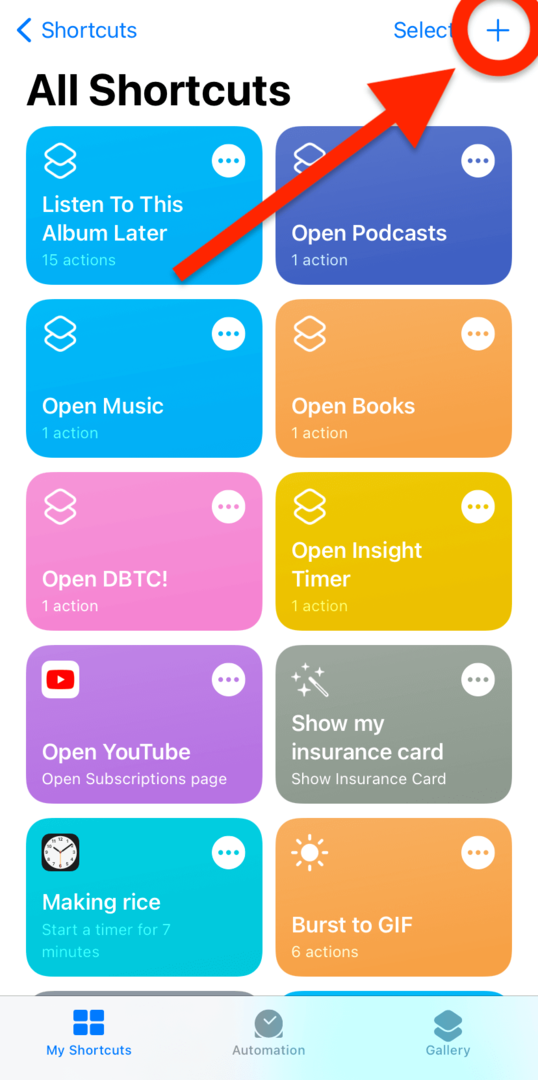
Atingeți Adăugați o acțiune.
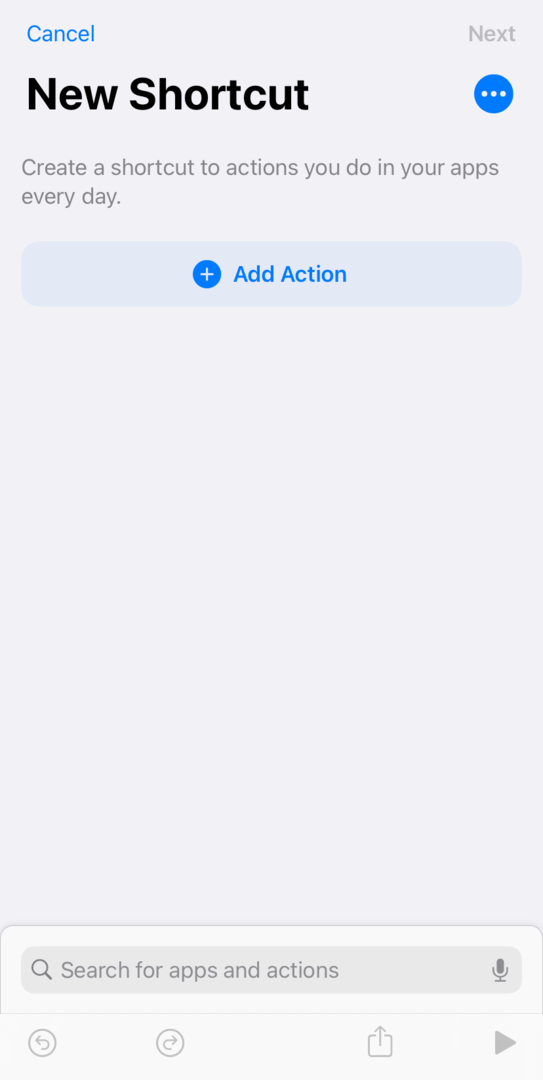
În bara de căutare, tastați „Obțineți cele mai recente fotografii” și atingeți acțiunea corespunzătoare.
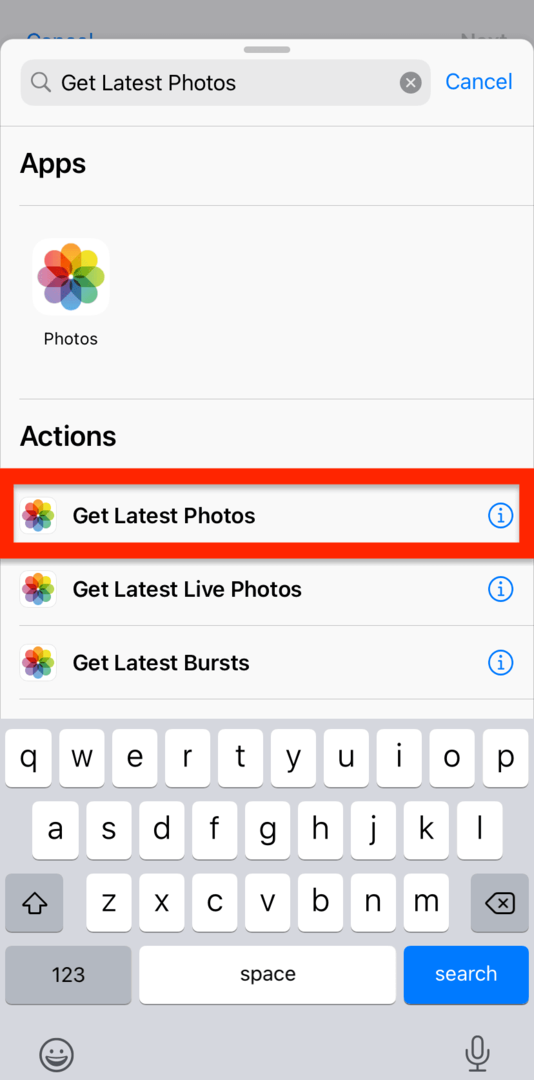
Veți vedea că această acțiune este, în mod implicit, setată să o apuce pe ultima 1 fotografie pe care l-ai luat. Puteți crește acest număr dacă doriți să trimiteți mai multe fotografii. Totuși, o să facem doar una.
Apoi, atingeți + pictograma din cercul albastru de sub acțiunea pe care tocmai am adăugat-o. În bara de căutare, tastați „Trimiteți mesaj” și atingeți acțiunea corespunzătoare.

Acum este o altă răscruce. Puteți părăsi Destinatari câmp gol dacă doriți, sau completați-l acum.
Dacă îl lăsați necompletat, atunci această comandă rapidă vă va oferi șansa de a completa persoana de contact căreia doriți să-i trimiteți imaginea de fiecare dată când rulați această comandă rapidă. Dacă completați acum numărul de telefon al cuiva, atunci aceasta va trimite cea mai recentă fotografie aceleiași persoane de fiecare dată. Depinde de tine care dintre acestea sună mai bine pentru scopurile tale!
În acest moment, puteți testa comanda rapidă atingând triunghiul Joaca în colțul din dreapta jos al ecranului. Trebuie doar să știți că acest lucru va rula instantaneu această comandă rapidă. Dacă ați completat numărul de telefon al cuiva, aceasta va primi cea mai recentă fotografie din biblioteca dvs. Fotografii.
Odată ce v-ați luat decizia în acest sens, mergeți mai departe și atingeți Următorul în colțul din dreapta sus al ecranului. Numiți comanda rapidă ceva memorabil și citabil pentru Siri. Puteți rula comenzi rapide rostind numele comenzii rapide către Siri. Îți va fi mai ușor să faci asta dacă numești această rutină ceva de genul „Trimite ultima mea fotografie”.
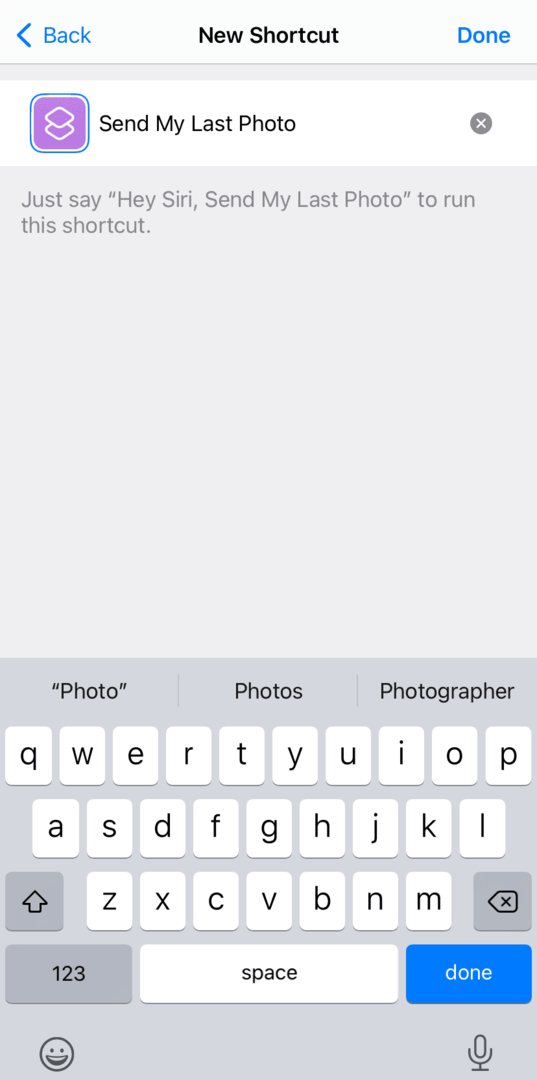
Odată ce ați numit comanda rapidă, ați terminat!
Cum să rulați o comandă rapidă pe iPhone
Există câteva moduri diferite de a rula comenzile rapide.
Prima și cea mai evidentă este să le rulați din aplicația iPhone Shortcuts. Doar deschideți aplicația și atingeți dreptunghiul colorat care conține comanda rapidă pe care doriți să o rulați.
A doua metodă este ca Siri să le ruleze pentru tine. Acest lucru este, de asemenea, destul de ușor. Doar activați Siri spunând „Hei Siri” sau ținând apăsat butonul de blocare de pe iPhone pentru câteva secunde. Apoi, rostiți numele comenzii rapide pe care doriți să o rulați. Acesta este motivul pentru care este util să denumești comenzile rapide o expresie scurtă și ușoară.
A treia modalitate de a rula o comandă rapidă este prin adăugarea acesteia pe ecranul de pornire ca widget. Puteți face acest lucru la fel ca orice alt widget. Apăsați lung pe orice aplicație de pe ecranul de pornire până când activați Modul Jiggle. Apoi, atingeți + butonul din partea stângă sus a ecranului.
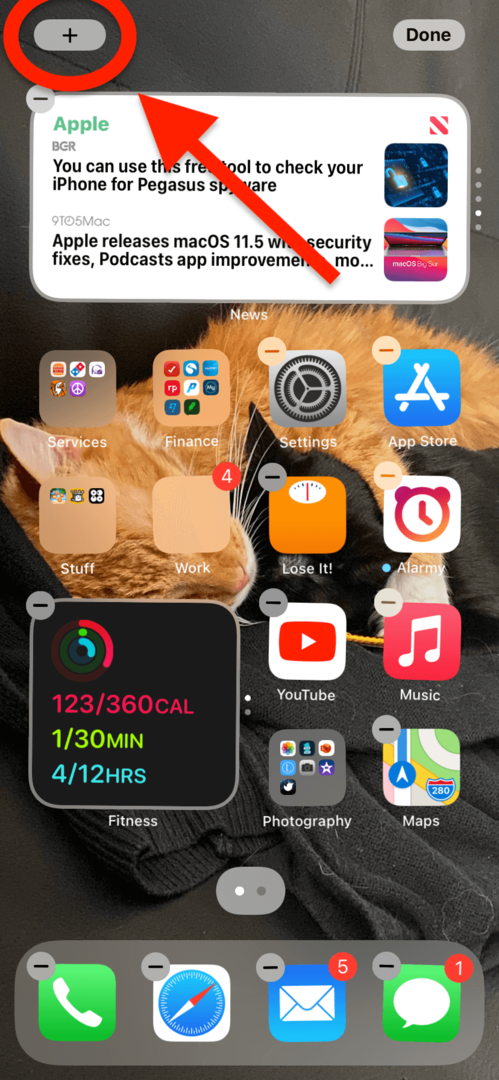
Derulați în jos până când găsiți Comenzi rapide aplicația din lista de widget-uri disponibile.
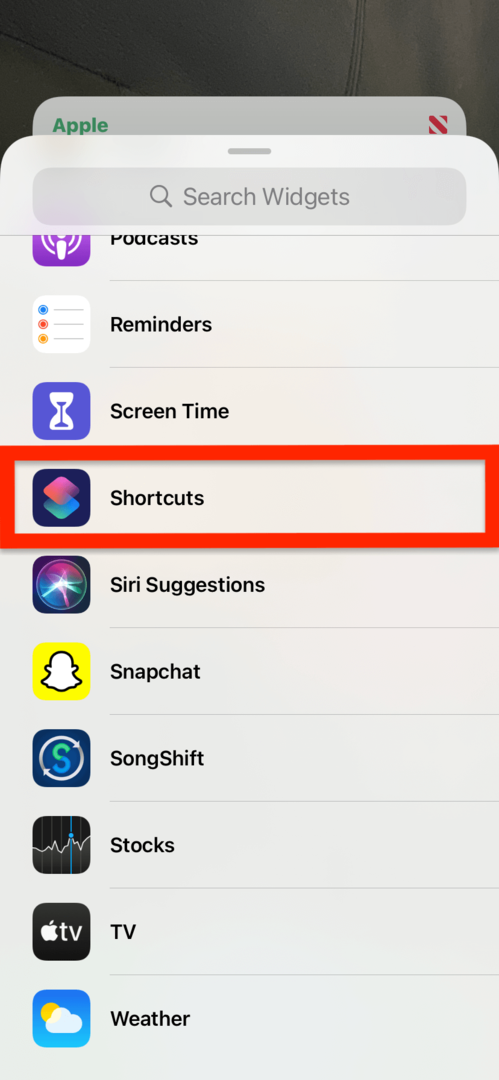
Când atingeți Comenzi rapide din lista de widget-uri disponibile, widget-ul acestuia va fi adăugat la ecranul de pornire cu una dintre comenzile rapide selectate aleatoriu. Pentru a o schimba într-o altă comandă rapidă pe care o alegeți, apăsați și mențineți apăsată tasta Comenzi rapide widget până când intră în modul Jiggle. Apoi, atingeți-l.
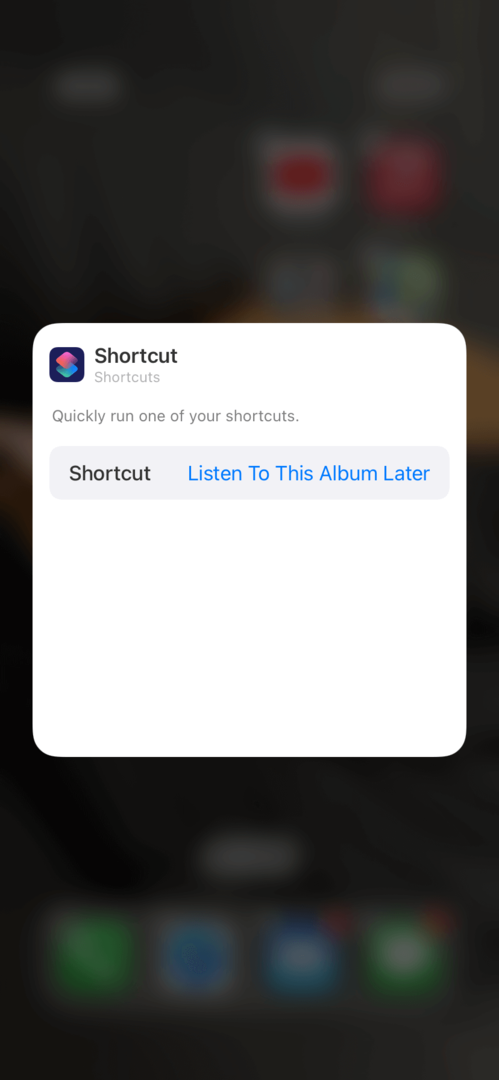
După cum puteți vedea în imaginea de mai sus, veți vedea o opțiune care spune Comandă rapidă [comenzile rapide aici]. Atingeți-l și veți putea schimba widget-ul într-o scurtătură la alegerea dvs.
Și asta este pentru a treia cale!
A patra modalitate de a rula o comandă rapidă este să o construiți ca o automatizare. După cum am menționat mai devreme, automatizările comenzilor rapide rulează automat ori de câte ori sunt îndeplinite condițiile specificate. Nu trebuie (și nu puteți) să rulați manual automatizări.
Începeți să utilizați aplicația iPhone Shortcuts astăzi
Si asta e! Acestea sunt toate elementele de bază pe care trebuie să le cunoașteți pentru a începe să utilizați aplicația iPhone Shortcuts. Este o modalitate excelentă de a economisi timp, de a-ți impresiona prietenii și de a realiza lucruri pe iPhone care altfel nu ar fi posibile.
Voi acoperi mai multe sfaturi pentru comenzi rapide, trucuri și rutine în curând, așa că asigurați-vă că vă abonați la blogul AppleToolBox! Și dacă doriți să aflați mai multe despre automatizare pe Mac, verificați acest post care acoperă elementele de bază ale aplicației Automator.
Ne vedem data viitoare!